오라클 가상 컴퓨터 버추얼박스 설치 방법과 기초 가이드
오라클 가상컴퓨터 버추어박스는 다양한 운영 체제를 손쉽게 설치하고 실행할 수 있는 강력한 도구입니다. 많은 사용자들이 오라클 가상컴퓨터 버추어박스를 통해 개발 환경을 구축하거나, 다른 운영 체제를 테스트하는 데 도움을 받고 있습니다. 이번 글에서는 오라클 가상컴퓨터 버추어박스를 설치하는 방법에 대해 자세히 알아보겠습니다.

[목차여기]
▼ 아래 정보도 함께 확인해보세요.
✅오로바둑 다운로드 방법과 PC와 모바일에서 설치하는 법 안내
✅Windows에서 ORACLE DATABASE 설치 및 SQL Developer 활용 가이드
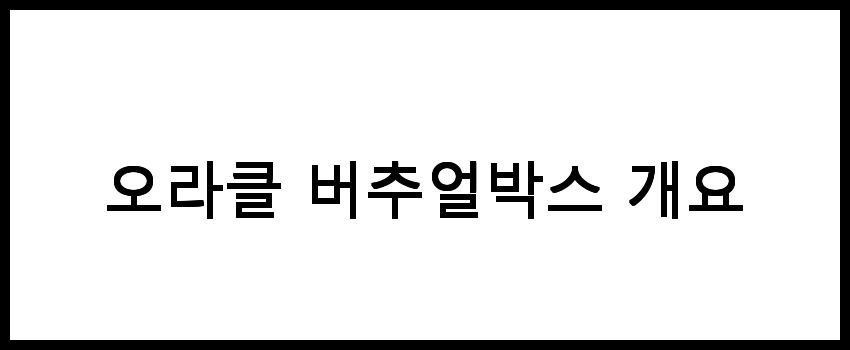
오라클 버추얼박스 개요
오라클 버추얼박스는 다양한 운영 체제를 동시에 실행할 수 있도록 해주는 가상화 소프트웨어입니다. 이 소프트웨어를 사용하면 Windows, Linux, macOS 등 다양한 운영 체제를 하나의 컴퓨터에서 독립적으로 실행할 수 있습니다. 버추얼박스는 개발자, IT 전문가 및 일반 사용자에게 매우 유용한 도구로 널리 사용됩니다.
📌 오라클 버추얼박스에 대해 더 알고 싶으신 분들은 아래 링크를 참고해보세요.
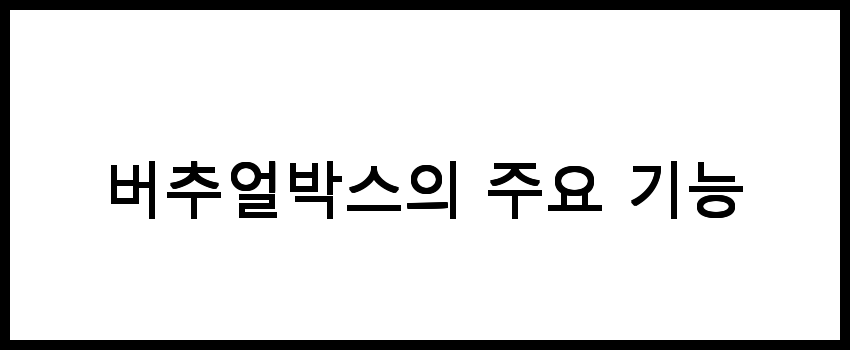
버추얼박스의 주요 기능
버추얼박스는 다음과 같은 기능을 제공합니다:
- 다양한 운영 체제 지원: Windows, Linux, Solaris, macOS 등 다양한 운영 체제를 가상 머신으로 실행 가능
- 스냅샷 기능: 가상 머신의 현재 상태를 저장하고, 필요한 경우 이전 상태로 쉽게 복원 가능
- 공유 폴더: 호스트 컴퓨터와 가상 머신 간의 파일 공유를 용이하게 하는 기능
- 네트워크 설정: NAT, 브리지, 내부 네트워크 등 다양한 네트워크 설정 옵션 제공
- 확장성: 플러그인과 추가 기능을 통해 기능을 확장할 수 있는 구조
📌 버추얼박스의 주요 기능에 대해 더 알고 싶으신 분들은 아래 링크를 확인해보세요.
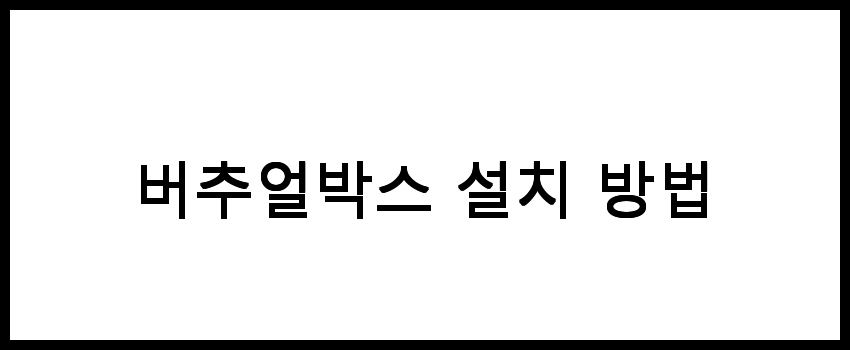
버추얼박스 설치 방법
버추얼박스를 설치하는 방법은 다음과 같습니다:
- 오라클 버추얼박스 다운로드: 오라클의 공식 웹사이트에서 최신 버전의 버추얼박스를 다운로드합니다.
- 설치 파일 실행: 다운로드한 설치 파일을 실행하여 설치 마법사를 시작합니다.
- 설치 옵션 선택: 설치 과정에서 기본 설치 옵션을 선택하거나 필요에 따라 설정을 조정합니다. 예를 들어, 설치 경로를 설정할 수 있습니다.
- 설치 완료: 설치가 완료되면 버추얼박스를 실행합니다.
📌 버추얼박스 설치에 대한 자세한 내용을 알고 싶으신 분들은 아래 링크를 참고해보세요.
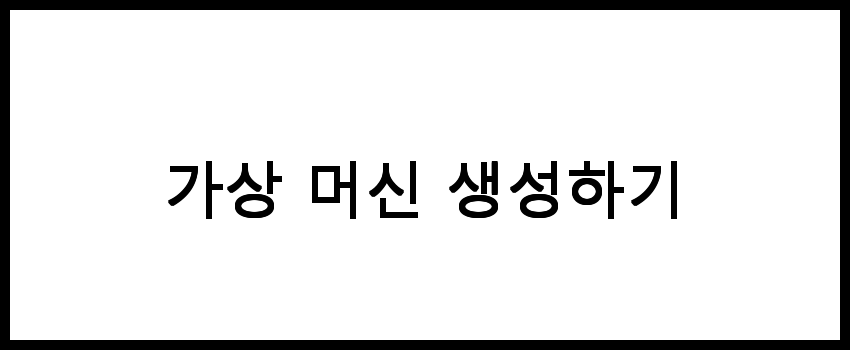
가상 머신 생성하기
가상 머신을 생성하는 과정은 다음과 같습니다:
- 버추얼박스 실행: 설치한 버추얼박스를 실행합니다.
- 새 가상 머신 생성: '새로 만들기' 버튼을 클릭하여 가상 머신 생성 마법사를 시작합니다.
- 가상 머신 이름 및 운영 체제 선택: 가상 머신의 이름을 입력하고 사용할 운영 체제를 선택합니다. 예를 들어, Windows 10을 선택할 수 있습니다.
- 메모리 할당: 가상 머신에 할당할 메모리 용량을 설정합니다. 일반적으로 추천 메모리 용량을 따릅니다.
- 하드 디스크 생성: 가상 하드 디스크를 생성할지, 기존 디스크를 사용할지 결정합니다. 새 가상 하드 디스크를 생성하는 것이 일반적입니다.
- 설정 완료: 설정을 검토하고 '생성' 버튼을 클릭하여 가상 머신을 만듭니다.
📌 가상 머신 생성 방법을 알고 싶으신 분들은 아래 링크를 확인해보세요.
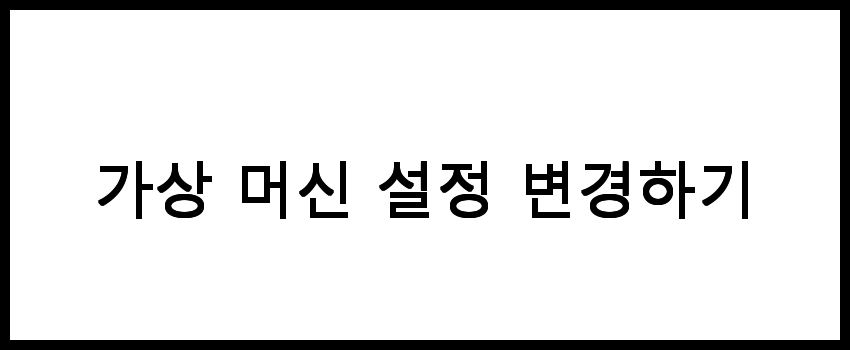
가상 머신 설정 변경하기
가상 머신을 생성한 후에는 다양한 설정을 변경할 수 있습니다. 설정 변경 방법은 다음과 같습니다:
- 가상 머신 선택: 버추얼박스에서 생성한 가상 머신을 선택합니다.
- 설정 버튼 클릭: 상단 메뉴에서 '설정' 버튼을 클릭합니다.
- 설정 항목 조정: 여러 탭에서 CPU, 메모리, 디스플레이, 저장소, 네트워크 등의 설정을 조정할 수 있습니다. 예를 들어, CPU 코어 수를 변경하거나, 네트워크 유형을 조정할 수 있습니다.
- 변경 사항 저장: 설정을 조정한 후 '확인' 버튼을 클릭하여 변경 사항을 저장합니다.
📌 가상 머신 설정 변경에 대한 자세한 정보를 원하신다면 아래 링크를 확인하세요!
VMware Workstation Pro 소개 페이지 바로가기
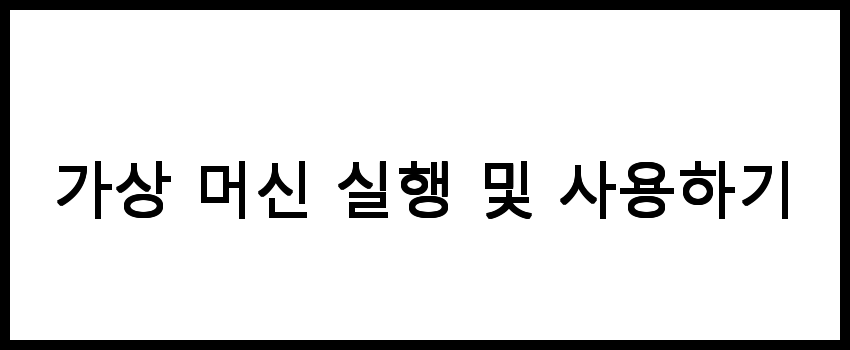
가상 머신 실행 및 사용하기
가상 머신을 실행하고 사용하는 방법은 다음과 같습니다:
- 가상 머신 선택: 실행할 가상 머신을 버추얼박스에서 선택합니다.
- 시작 버튼 클릭: '시작' 버튼을 클릭하여 가상 머신을 실행합니다.
- 운영 체제 설치: 가상 머신이 처음 실행되면 운영 체제 설치 과정을 시작해야 합니다. 설치 디스크 이미지(ISO 파일)를 선택하거나 실제 디스크를 사용할 수 있습니다.
- 운영 체제 사용: 운영 체제가 설치되면 가상 머신 내에서 일반 컴퓨터처럼 소프트웨어를 설치하고 사용할 수 있습니다.
📌 가상 머신에 대한 더 많은 정보를 원하신다면 아래 링크를 확인해보세요!
자주 묻는 질문 FAQs
질문 1. 오라클 가상컴퓨터 버추어박스를 설치하는 시스템 요구사항은 무엇인가요?
오라클 가상컴퓨터 버추어박스를 설치하기 위한 시스템 요구사항은 운영 체제, RAM, CPU 및 하드 드라이브 공간 등을 포함합니다. 공식 문서를 참고하면 구체적인 세부 사항을 확인할 수 있습니다.
질문 2. 오라클 가상컴퓨터 버추어박스를 어디서 다운로드할 수 있나요?
오라클 가상컴퓨터 버추어박스는 오라클 공식 웹사이트에서 다운로드할 수 있습니다. 해당 웹사이트에는 최신 버전 및 설치 파일이 제공됩니다.
질문 3. 오라클 가상컴퓨터 버추어박스를 설치할 때 주의해야 할 점은 무엇인가요?
설치할 때는 관리자 권한으로 실행하는 것이 좋으며, 설치 중에 다른 프로그램과의 충돌을 피하기 위해 기존의 가상화 소프트웨어를 종료해야 합니다.
결론
오라클 가상컴퓨터 버추어박스 설치는 간단하면서도 유용한 과정입니다. 이를 통해 사용자들은 다양한 환경에서 작업할 수 있는 유연성을 얻을 수 있습니다. 오라클 가상컴퓨터 버추어박스를 설치함으로써, 여러분의 컴퓨터 활용도가 한층 더 향상될 것입니다.